著者:
Roger Morrison
作成日:
1 9月 2021
更新日:
1 J 2024

コンテンツ
- ステップに
- パート1/3:APKExtractorを使用
- パート2/3:Solid Explorer FileManagerを使用
- パート3/3:APKファイルを別のAndroidデバイスに転送する
- チップ
- 警告
この記事では、AndroidアプリのAPKファイルを取得して、GooglePlayを使用せずに別のAndroidデバイスにアプリをインストールできるようにする方法を説明します。これは、古いアプリを新しい電話にインストールする場合、小さな画面用のアプリを大きなデバイスに配置する場合、または新しいまたは古いAndroidデバイスとの互換性をテストする場合に役立ちます。
ステップに
パート1/3:APKExtractorを使用
 APKExtractorアプリを開きます。 これは、白いAndroidロボットが入った緑色のアプリです。このアプリを使用すると、アプリのAPKファイルをデバイスのメモリに保存してからファイルを共有できます。
APKExtractorアプリを開きます。 これは、白いAndroidロボットが入った緑色のアプリです。このアプリを使用すると、アプリのAPKファイルをデバイスのメモリに保存してからファイルを共有できます。 - APK Extractorをまだダウンロードしていない場合は、まずPlayストアからダウンロードしてください:https://play.google.com/store/apps/details?id = com.ext.ui
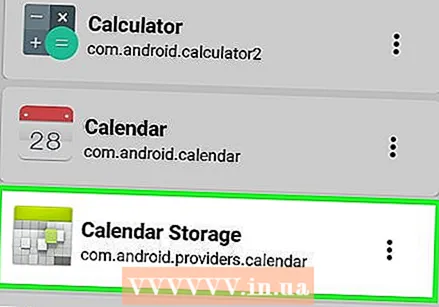 APKファイルを取得するアプリを見つけます。 ほとんどの場合、これは別の携帯電話やタブレットに転送したいアプリです。
APKファイルを取得するアプリを見つけます。 ほとんどの場合、これは別の携帯電話やタブレットに転送したいアプリです。 - 有料アプリでは著作権侵害になるため、これを行わないでください。
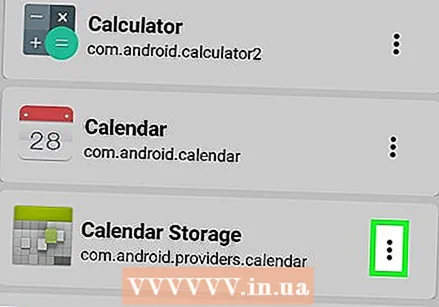 タップする ⋮. これはアプリの名前の右側にあります。アプリがSDカードにバックアップされていることを確認し、メニューを開きます。
タップする ⋮. これはアプリの名前の右側にあります。アプリがSDカードにバックアップされていることを確認し、メニューを開きます。 - Googleデバイス(NexusやPixelなど)では、ここに代わりに下向き矢印が表示されます ⋮.
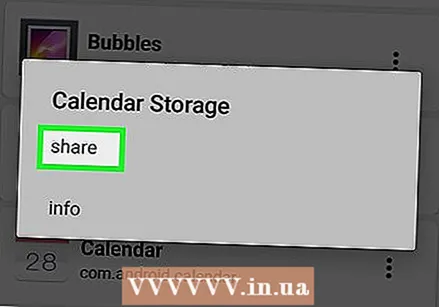 タップする シェア. このオプションはメニューの上部にあります。
タップする シェア. このオプションはメニューの上部にあります。 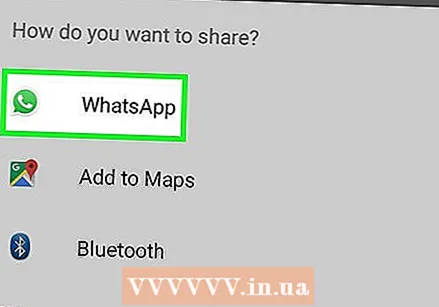 ファイルを共有する方法をタップします。 ほとんどの場合、ファイルは電子メールで送信するのに便利なサイズよりも大きいため、オンラインストレージサービス(Googleドライブなど)を使用する必要があります。
ファイルを共有する方法をタップします。 ほとんどの場合、ファイルは電子メールで送信するのに便利なサイズよりも大きいため、オンラインストレージサービス(Googleドライブなど)を使用する必要があります。 - たとえば、APKファイルをDropboxにアップロードする場合、Dropboxアプリがデバイスにインストールされている場合は、[Dropbox]、[追加]の順にタップしてファイルをアップロードします。
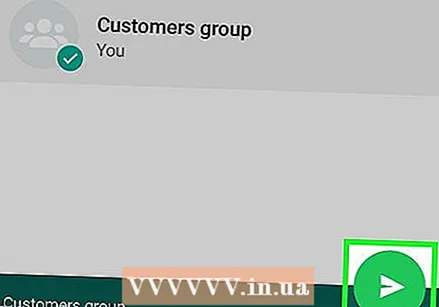 APKファイルをアップロードします。 ストレージサービスを選択してファイルをアップロードすると、ファイルを別のAndroidデバイスに転送する準備が整います。
APKファイルをアップロードします。 ストレージサービスを選択してファイルをアップロードすると、ファイルを別のAndroidデバイスに転送する準備が整います。
パート2/3:Solid Explorer FileManagerを使用
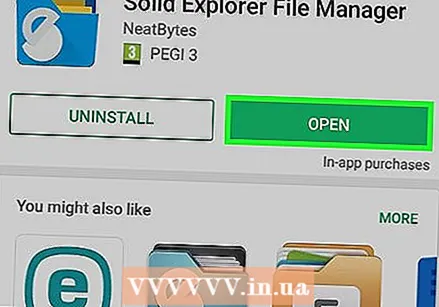 SolidExplorerファイルマネージャーを開きます。 これは青いフォルダー型のアプリです。このアプリを使用すると、APKファイルをデバイスの内部ストレージに保存してから、別のデバイスに送信できます。
SolidExplorerファイルマネージャーを開きます。 これは青いフォルダー型のアプリです。このアプリを使用すると、APKファイルをデバイスの内部ストレージに保存してから、別のデバイスに送信できます。 - Solid Explorer File Managerをまだダウンロードしていない場合は、まずPlayストアからダウンロードしてください:https://play.google.com/store/apps/details?id = pl.solidexplorer2&hl = en
- このアプリのフルバージョンの価格は1.99ユーロです。 14日間無料で使用した後、フルバージョンを購入する必要があります。
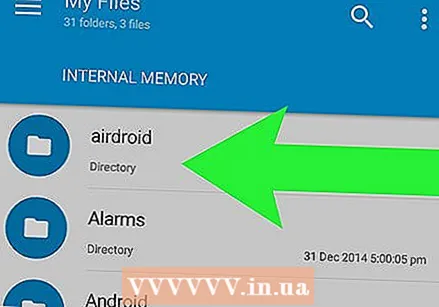 画面を左から右にスワイプします。 ページの左側にドロップダウンメニューが開きます。
画面を左から右にスワイプします。 ページの左側にドロップダウンメニューが開きます。 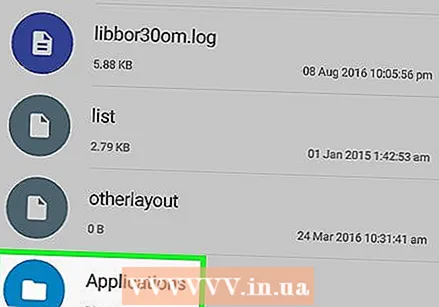 タップする アプリケーション. これは、左側のメニューの中央にあるタブです。
タップする アプリケーション. これは、左側のメニューの中央にあるタブです。 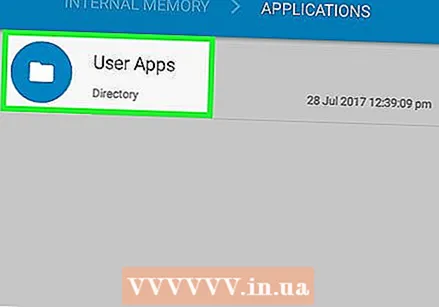 タップする ユーザーのアプリ. このオプションを使用すると、ユーザーがインストールしたアプリのみが表示されます。
タップする ユーザーのアプリ. このオプションを使用すると、ユーザーがインストールしたアプリのみが表示されます。 - プレインストールされたアプリのAPKファイルを取得したい場合は、ここで[システムアプリ]をタップすることもできます。
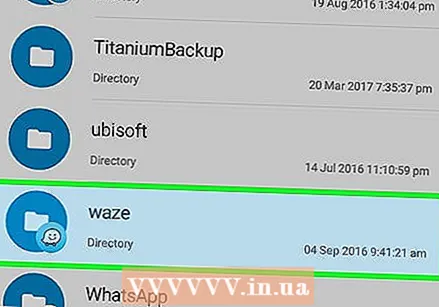 APKファイルを取得するアプリを長押しします。 約1秒後、画面の上部にさまざまなアイコンが表示されます。
APKファイルを取得するアプリを長押しします。 約1秒後、画面の上部にさまざまなアイコンが表示されます。 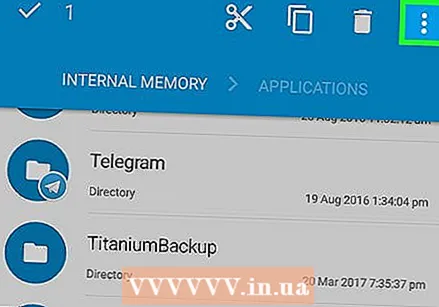 タップする ⋮. このオプションは、画面の右上隅にあります。
タップする ⋮. このオプションは、画面の右上隅にあります。 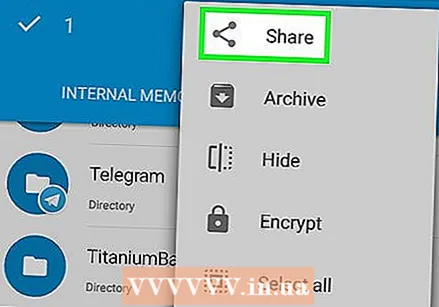 タップする
タップする 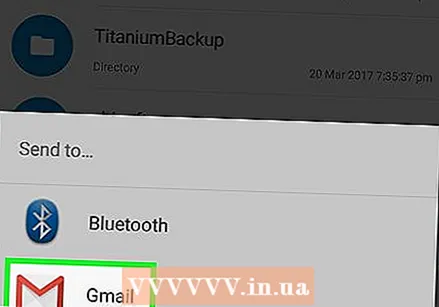 ファイルを共有する方法をタップします。 ほとんどの場合、ファイルは電子メールで送信するのに便利なサイズよりも大きいため、オンラインストレージサービス(Googleドライブなど)を使用する必要があります。
ファイルを共有する方法をタップします。 ほとんどの場合、ファイルは電子メールで送信するのに便利なサイズよりも大きいため、オンラインストレージサービス(Googleドライブなど)を使用する必要があります。 - たとえば、APKファイルをDropboxにアップロードする場合、Dropboxアプリがデバイスにインストールされている場合は、[Dropbox]、[追加]の順にタップしてファイルをアップロードします。
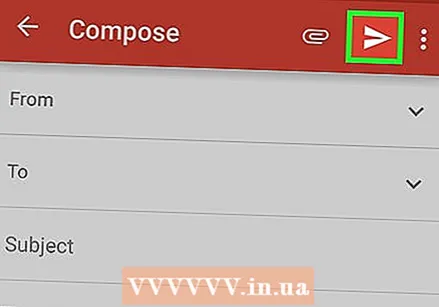 APKファイルをアップロードします。 ストレージサービスを選択してファイルをアップロードすると、ファイルを別のAndroidデバイスに転送する準備が整います。
APKファイルをアップロードします。 ストレージサービスを選択してファイルをアップロードすると、ファイルを別のAndroidデバイスに転送する準備が整います。
パート3/3:APKファイルを別のAndroidデバイスに転送する
 他のAndroidで正しいプログラムを開きます。 これは、APKファイルをアップロードしたアプリまたはサービスです。
他のAndroidで正しいプログラムを開きます。 これは、APKファイルをアップロードしたアプリまたはサービスです。 - たとえば、Dropboxを使用してAPKファイルをアップロードした場合は、他のデバイスでDropboxを開く必要があります。
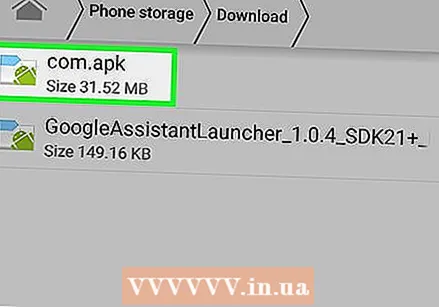 APKファイルを選択します。 この手順はアプリごとに異なりますが、通常はファイル名をタップしてダウンロードすることになります。
APKファイルを選択します。 この手順はアプリごとに異なりますが、通常はファイル名をタップしてダウンロードすることになります。 - 場合によっては、ファイル名をタップした後、「ダウンロード」をタップする必要があります。
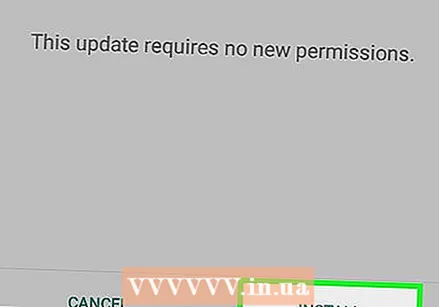 タップする インストールする ダイアログボックスで。 このオプションは、画面の右下隅にあります。
タップする インストールする ダイアログボックスで。 このオプションは、画面の右下隅にあります。 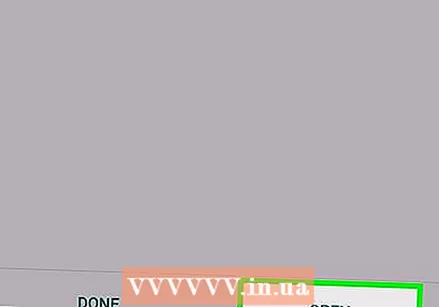 タップする 開く. このオプションは、APKファイルがインストールされると、画面の右下隅に表示されます。 [開く]をタップすると、APKファイルからアプリが開き、アプリが実際に新しいデバイスにインストールされているかどうかを確認できます。
タップする 開く. このオプションは、APKファイルがインストールされると、画面の右下隅に表示されます。 [開く]をタップすると、APKファイルからアプリが開き、アプリが実際に新しいデバイスにインストールされているかどうかを確認できます。
チップ
- APKファイルを使用して、スマートフォン用のアプリをタブレットにインストールしたり、アプリを更新せずに古いバージョンのアプリを新しいデバイスに移動したりできます。
警告
- APKファイルはAndroidアプリ用に特別に開発されているため、iPhone(またはAndroidを搭載していない他の電話)ではAPKファイルを使用できません。



